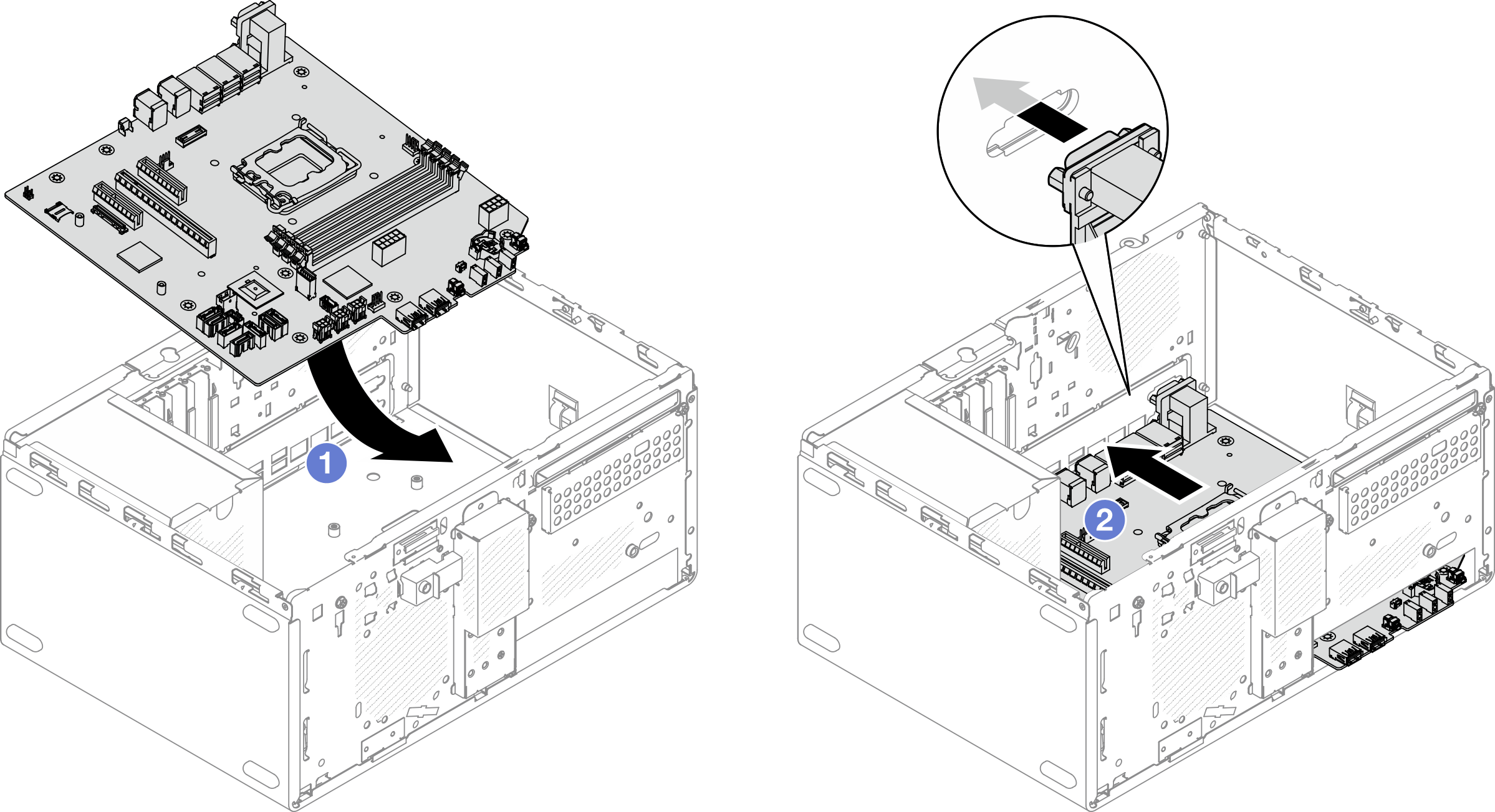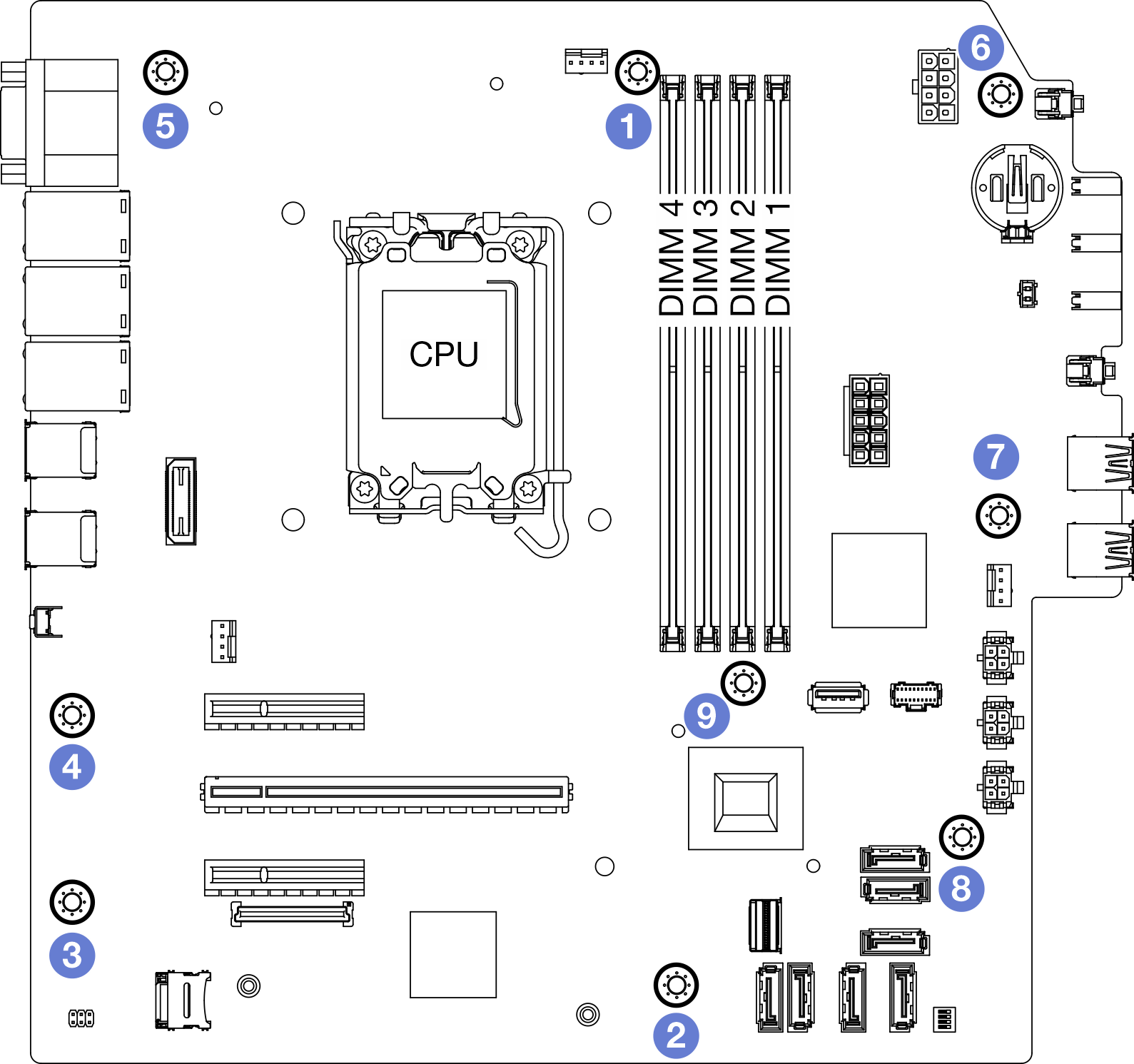시스템 보드 설치
이 섹션의 지침에 따라 시스템 보드를 설치하십시오. 이 절차는 숙련된 기술자가 수행해야 합니다.
이 작업 정보
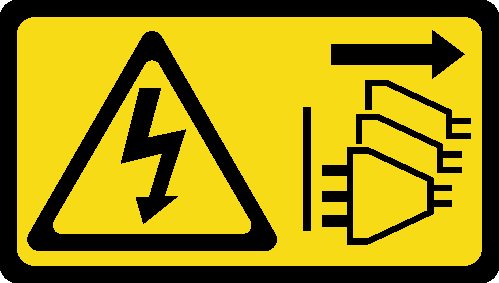
서버의 최신 펌웨어 및 드라이버 업데이트를 확인하려면 ThinkSystem ST50 V3에 대한 드라이버 및 소프트웨어 다운로드 웹 사이트로 이동하십시오.
펌웨어 업데이트 도구에 대한 자세한 정보를 보려면 펌웨어 업데이트로 이동하십시오.
절차
- 앞면 I/O 브래킷을 설치합니다.
 앞면 I/O 브래킷의 오른쪽에 작은 탭이 있습니다. 섀시의 앞면 I/O 브래킷 슬롯 뒤에 탭을 놓으십시오.
앞면 I/O 브래킷의 오른쪽에 작은 탭이 있습니다. 섀시의 앞면 I/O 브래킷 슬롯 뒤에 탭을 놓으십시오. 앞면 I/O 브래킷의 가이드 구멍과 나사 구멍을 섀시의 가이드 핀 및 나사 슬롯에 맞춘 다음 섀시에 앞면 I/O 브래킷을 설치하십시오.주앞면 I/O 브래킷 오른쪽에 있는 작은 탭이 섀시 뒤에 있어야 합니다.그림 3. 섀시에 앞면 I/O 브래킷 설치
앞면 I/O 브래킷의 가이드 구멍과 나사 구멍을 섀시의 가이드 핀 및 나사 슬롯에 맞춘 다음 섀시에 앞면 I/O 브래킷을 설치하십시오.주앞면 I/O 브래킷 오른쪽에 있는 작은 탭이 섀시 뒤에 있어야 합니다.그림 3. 섀시에 앞면 I/O 브래킷 설치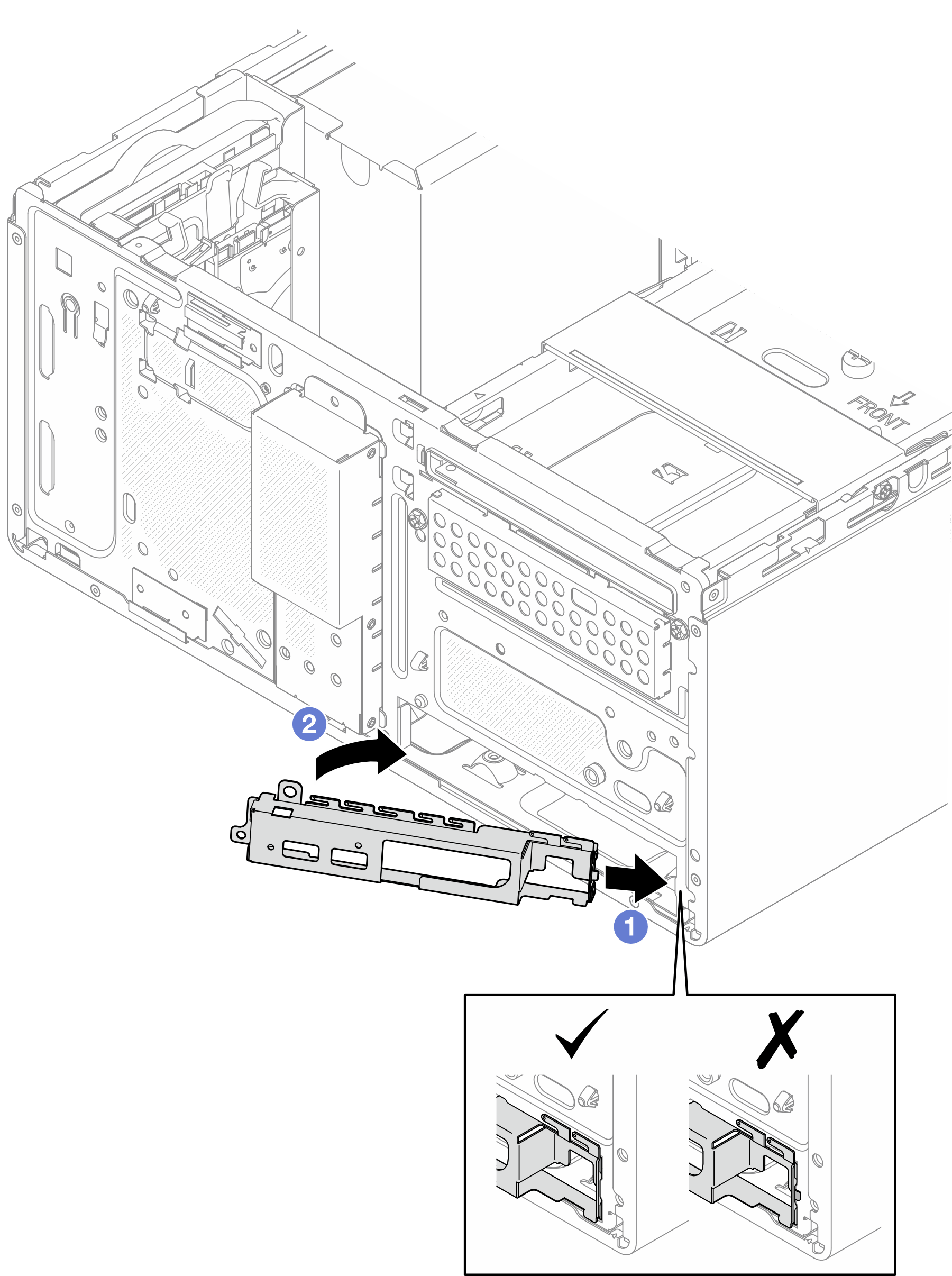
- 나사를 조여 앞면 I/O 브래킷을 섀시에 고정하십시오.그림 4. 섀시에 앞면 I/O 브래킷 고정
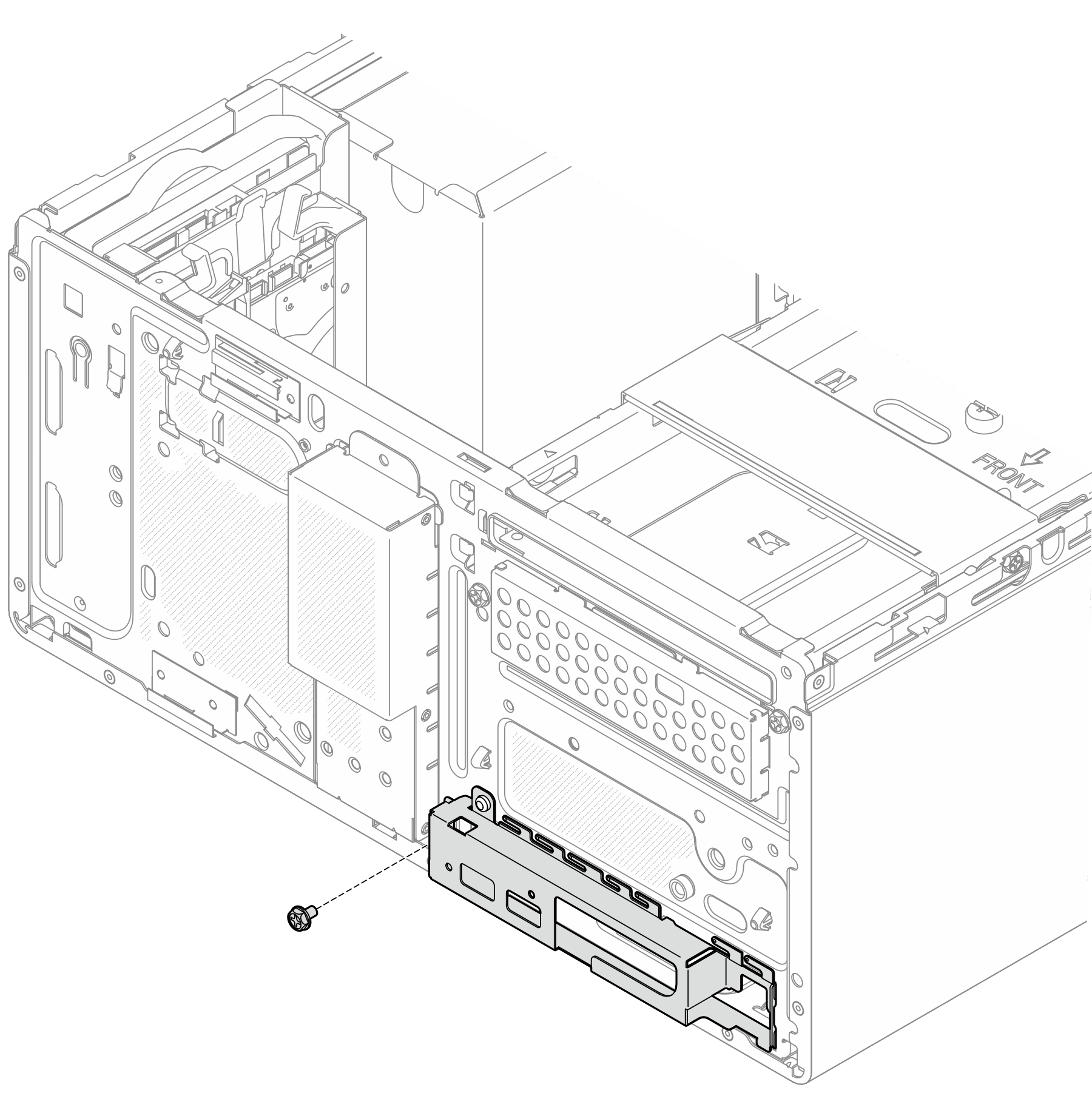
- 필요한 모든 케이블을 결함이 있는 시스템 보드와 동일한 시스템 보드의 커넥터에 다시 연결하십시오.
펌웨어 및 RoT 보안 모듈을 설치합니다. 펌웨어 및 RoT 보안 모듈 설치의 내용을 참조하십시오.
프로세서를 설치합니다. 프로세서 설치(숙련된 기술자 전용)의 내용을 참조하십시오.
메모리 모듈을 설치하십시오. 메모리 모듈 설치의 내용을 참조하십시오.
PCIe 어댑터를 설치하십시오. PCIe 어댑터 설치
M.2 부트 어댑터를 설치하십시오. M.2 부트 어댑터 설치의 내용을 참조하십시오.
방열판과 팬 모듈을 설치하십시오. 방열판 및 팬 모듈 설치(숙련된 기술자 전용)의 내용을 참조하십시오.
뒷면 시스템 팬을 설치하십시오. 팬 설치(앞면 및 뒷면)의 내용을 참조하십시오.
해당하는 경우 드라이브 케이지를 설치하십시오(베이 3). 드라이브 케이지 설치(베이 3)
침입 스위치를 설치하십시오. 침입 스위치 설치의 내용을 참조하십시오.
케이지 바를 설치하십시오. 서버 덮개 설치의 3단계를 참조하십시오.
해당하는 경우 광 드라이브 케이지를 설치하십시오. 광 드라이브 케이지 설치
해당하는 경우 광 드라이브를 설치하십시오. 광 드라이브 설치의 내용을 참조하십시오.
앞면 베젤을 설치하십시오. 앞면 베젤 설치
서버 덮개를 설치하십시오. 서버 덮개 설치
부품 교체를 완료하십시오. 부품 교체 완료의 내용을 참조하십시오.
- VPD(필수 제품 데이터)를 업데이트하십시오. VPD(필수 제품 데이터) 업데이트의 내용을 참조하십시오. 시스템 유형 번호 및 일련 번호는 ID 레이블에서 확인 가능합니다. 서버 식별 및 Lenovo XClarity Controller 액세스를 참조하십시오.
- 선택적으로 UEFI 보안 부팅을 사용하십시오. UEFI 보안 부팅 사용의 내용을 참조하십시오.
데모 비디오